Teil 4: [Ratgeber] 12 coole Tricks für iPhone, Vista, Drucker und den PC
- 12 coole Tricks für iPhone, Vista, Drucker und den PC
- Teil 2: [Ratgeber] 12 coole Tricks für iPhone, Vista, Drucker und den PC
- Teil 3: [Ratgeber] 12 coole Tricks für iPhone, Vista, Drucker und den PC
- Teil 4: [Ratgeber] 12 coole Tricks für iPhone, Vista, Drucker und den PC
Unter Vista funktioniert alles ganz ähnlich. Geben Sie im Eingabefenster bei "Start" den Befehl "taskschd.msc" ein und klicken Sie im rechten Fenster auf "Aufgabe erstellen". Tragen Sie im folgenden Fenster bei "Name" eine Bezeichnung für die Aufgabe ein, also beispielsweise "Ausschalten", und geh...
Unter Vista funktioniert alles ganz ähnlich. Geben Sie im Eingabefenster bei "Start" den Befehl "taskschd.msc" ein und klicken Sie im rechten Fenster auf "Aufgabe erstellen". Tragen Sie im folgenden Fenster bei "Name" eine Bezeichnung für die Aufgabe ein, also beispielsweise "Ausschalten", und gehen Sie auf den Reiter "Trigger". Klicken Sie dort auf "Neu" , bestimmen Sie einen passenden Zeitplan, markieren Sie unten das Feld "Aktiviert" und bestätigen mit "OK". Nun wählen Sie bei "Aktionen" über "Neu" bei "Durchsuchen" wie oben beschrieben das Programm "Windows\system32\shutdown.exe" aus und tragen im Feld " Argumente" einen oder mehrere der oben aufgeführten Parameter ein. Bestätigen Sie mit "OK" und gehen Sie abschließend auf "Bedingungen", wo Sie wieder einen Zeitraum für den Leerlauf auswählen, der dem Ausschalten vorausgehen muss, damit der Rechner während Ihrer außerplanmäßigen Überstunden nicht unverhofft herunterfährt. Wollen Sie den Befehl nachträglich ändern oder löschen, gehen Sie in der "Aufgabenplanung" (taskschd.msc) auf den Eintrag "Aufgabenplanungsbibliothek". Im Hauptfenster erscheint die gerade erstellte Aufgabe, die Sie per Rechtsklick beenden, deaktivieren oder ganz löschen können.
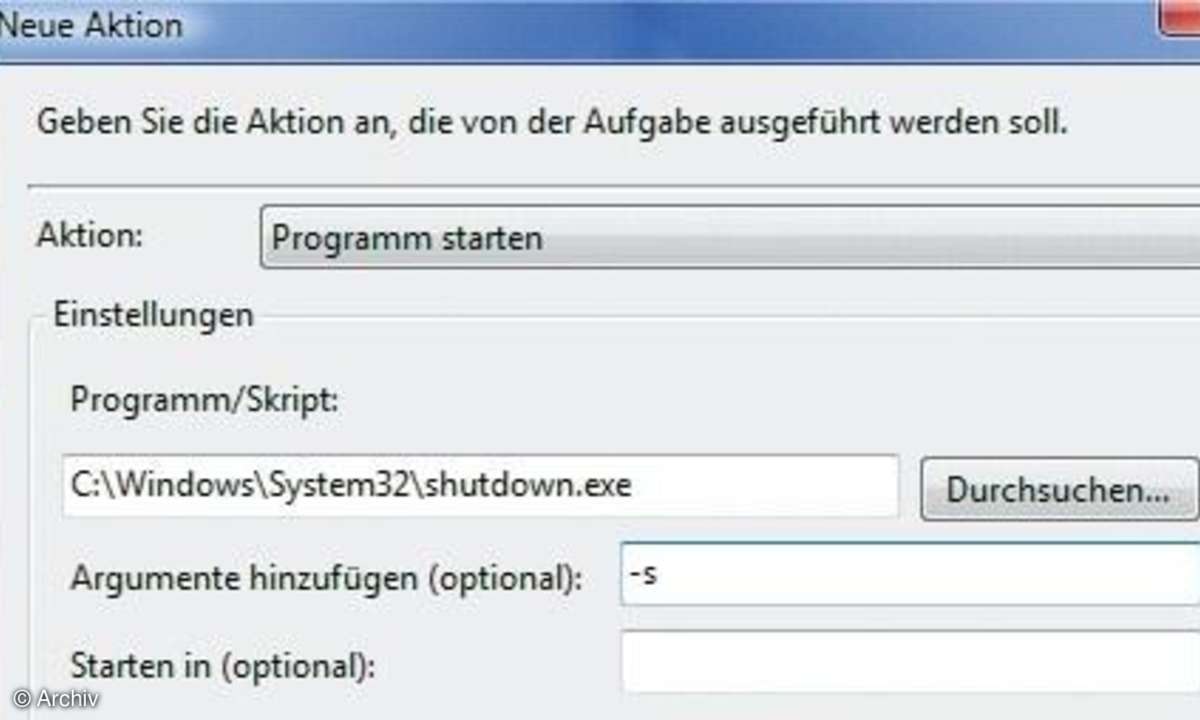
Screenshot mit dem iPhone
Was bisher ganz schwierig war, ist im neuen iPhone 3G ganz einfach: das Anfertigen von Screenshots. Um den Bildschirminhalt als Foto abzuspeichern, halten Sie den "lock/off-Knopf" gedrückt und drücken gleichzeitig den "Home-Button". Das Bild finden Sie dann in der Fotogalerie.
Tintenstrahler säubern
Wenn Ihr Tintenstrahler fehlerhaft druckt und auch die integrierte Drucker- Selbstreinigung nach mehreren Durchgängen keine Besserung bringt, schalten Sie den Drucker aus und benutzen Sie ihn drei Stunden lang nicht. Dadurch steigen eventuell in den Düsen vorhandene Luftbläschen nach oben in die Patronen und der Drucker arbeitet wieder fehlerfrei. Sind die Druckköpfe allerdings verdreckt, drucken Sie eine Testseite statt auf normalem Druckpapier auf einer Seite stabilem Küchenpapier, und zwar mit der rauen Seite nach oben. So lässt sich hartnäckiger Dreck wie etwa eingetrocknete Tinte beseitigen.
Festplatte wiederbeleben
Ihre Festplatte ist defekt? Bevor Sie Ihre Daten aufgeben oder einen professionellen Datenrettungsservice beauftragen, versuchen Sie folgenden Trick: Bauen Sie die defekte Festplatte aus, legen Sie sie in einen Tiefkühlbeutel, drücken Sie so viel Luft aus dem Beutel wie möglich und verschließen ihn luftdicht. Legen Sie die Platte für 24 Stunden in die Tiefkühltruhe. Dann bauen Sie die Platte so "kalt wie möglich" in den PC ein und booten ihn. In vielen Fällen startet der Rechner nun und es bleibt einige Minuten Zeit, die Daten von der defekten Platte auf eine andere Platte zu kopieren.
Richtig entsorgen
Bevor Sie einen alten PC zum Wertstoffhof bringen, retten Sie die Komponenten, die Sie vielleicht in Zukunft noch brauchen können. Während das Gehäuse, das Netzteil oder eine alte Grafikkarte vermutlich "zum alten Eisen" gehören und in neuen Rechnern keinen Platz mehr haben, ist es immer sinnvoll Festplatten, RAM, ein optisches Laufwerk und IDE-Kabel vor dem Schrottplatz zu verschonen und aufzubewahren. Man weiß ja nie...













